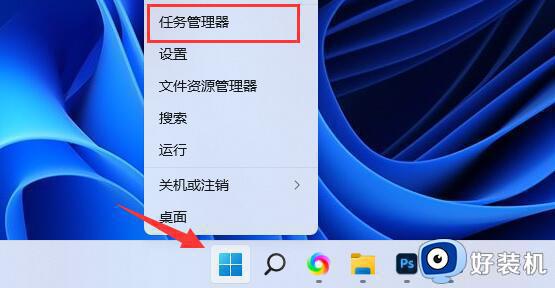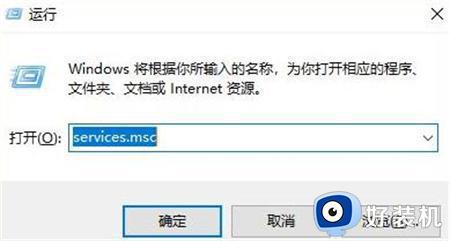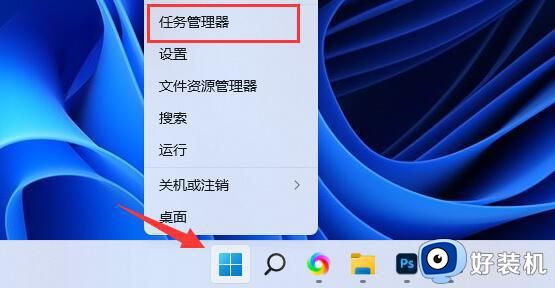win11占用内存太高怎么办 win11占用内存过高如何处理
时间:2023-11-12 09:50:00作者:xinxin
随着微软正式发布win11系统之后,越来越多的用户电脑也都陆续接收到升级推送通知,可是近日有些用户在将电脑升级win11系统之后,却莫名出现电脑内存占用过高的情况,导致运行很是卡顿,对此win11占用内存太高怎么办呢?接下来小编就来教大家win11占用内存过高如何处理,一起来看看吧。
推荐下载:win11系统中文版
具体方法:
1、首先,按键盘上的【 Win + X 】组合键,或右键点击任务栏上的【Windows开始徽标】,在打开的右键菜单项中,选择【Windows 终端 (管理员)】。如图所示:
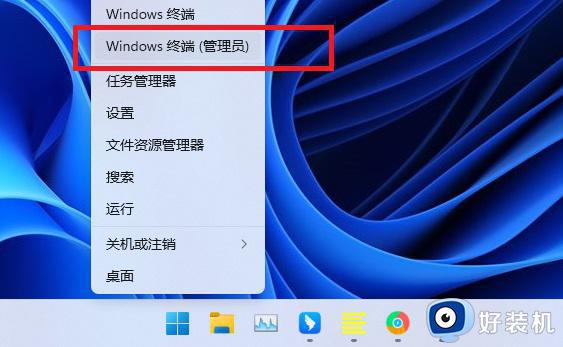
2、管理员: Windows PowerShell窗口,输入并按回车执行【powercfg /h off】命令。如图所示:
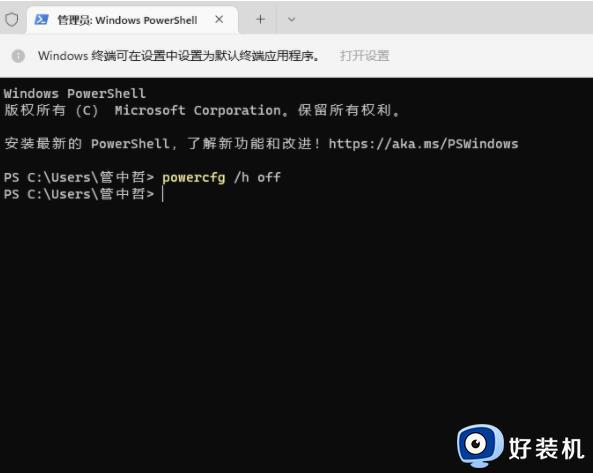
3、如果需要开启快速启动,只需要把【off】改为【on】即可。如图所示:
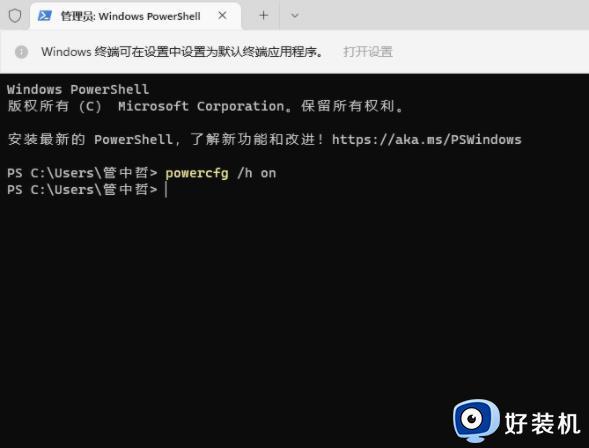
以上就是小编给大家带来的一篇win11占用内存过高如何处理了,碰到同样情况的朋友们赶紧参照小编的方法来处理吧,希望本文能够对大家有所帮助。